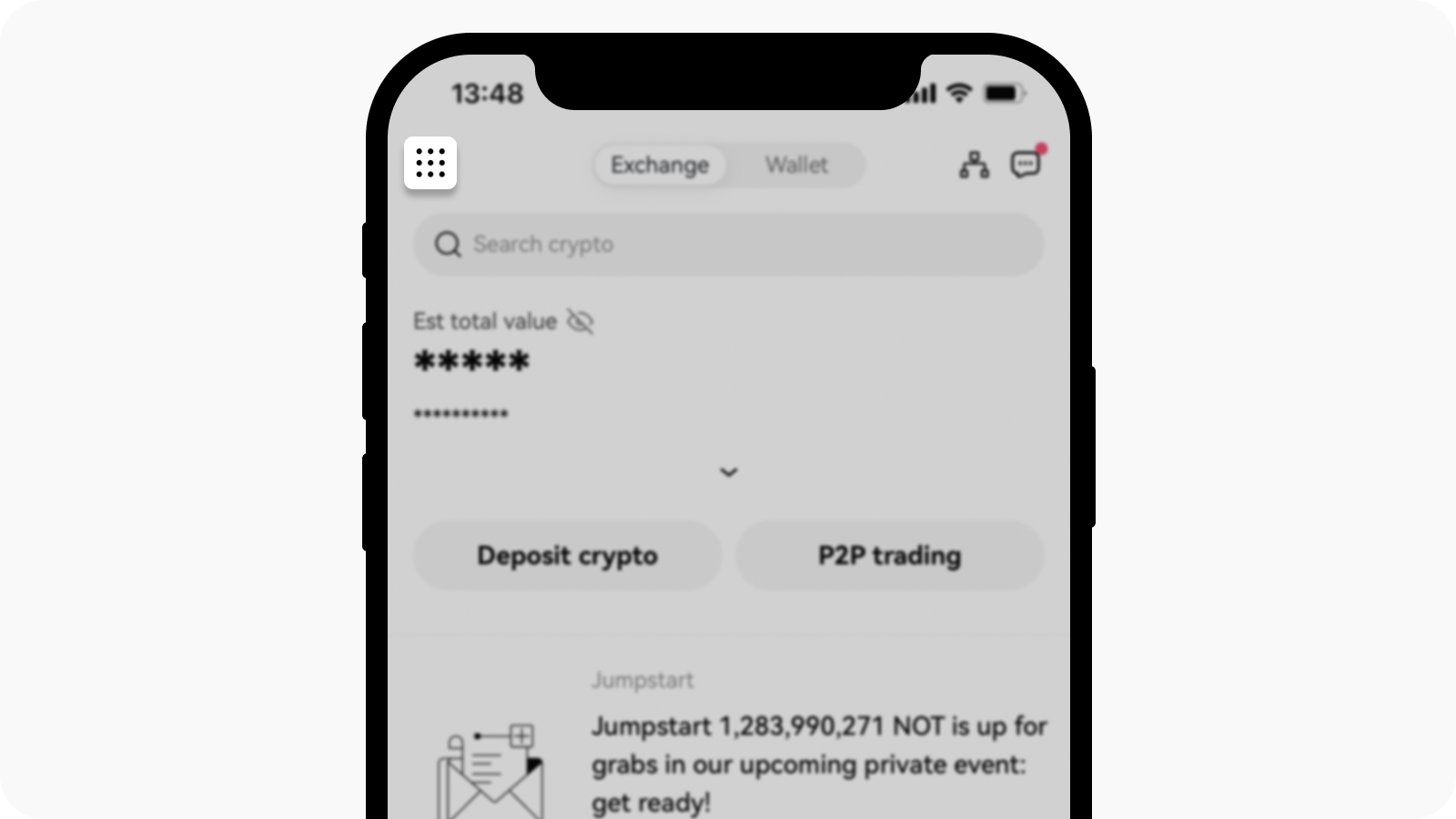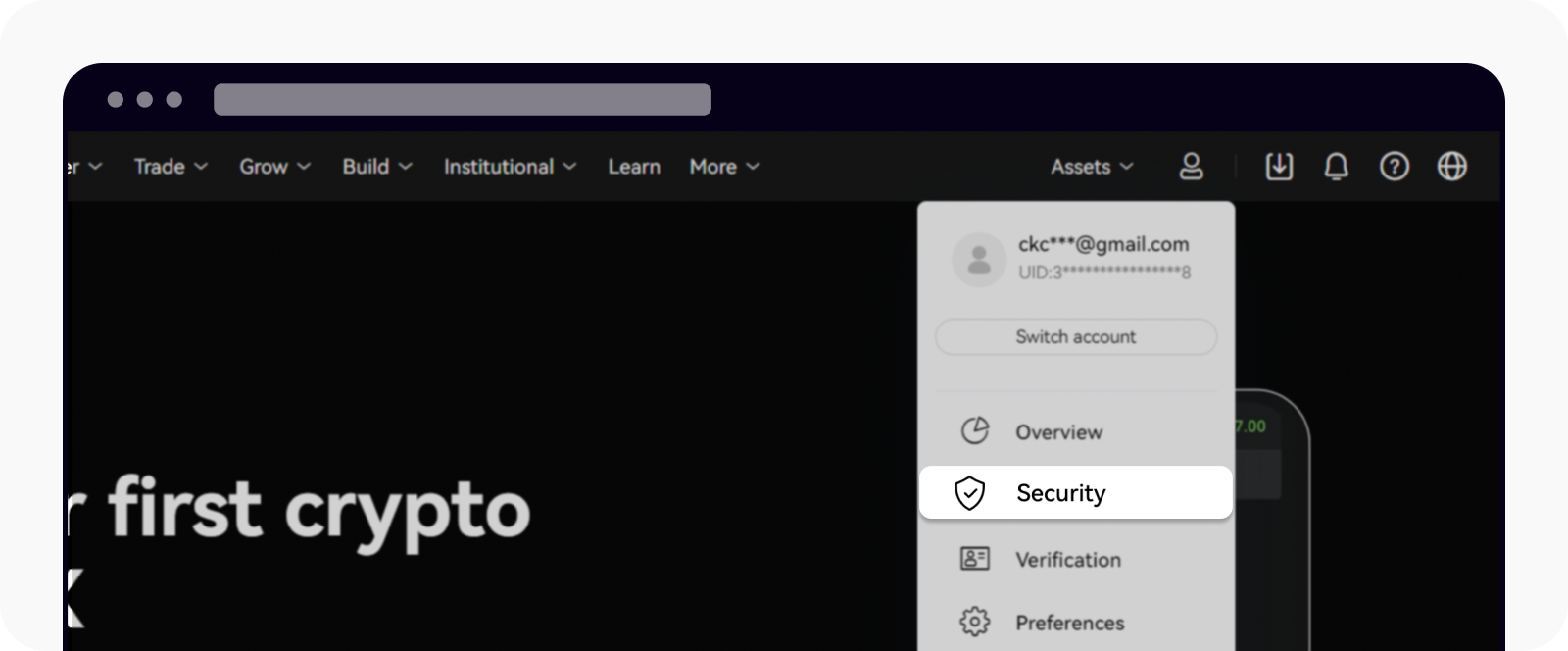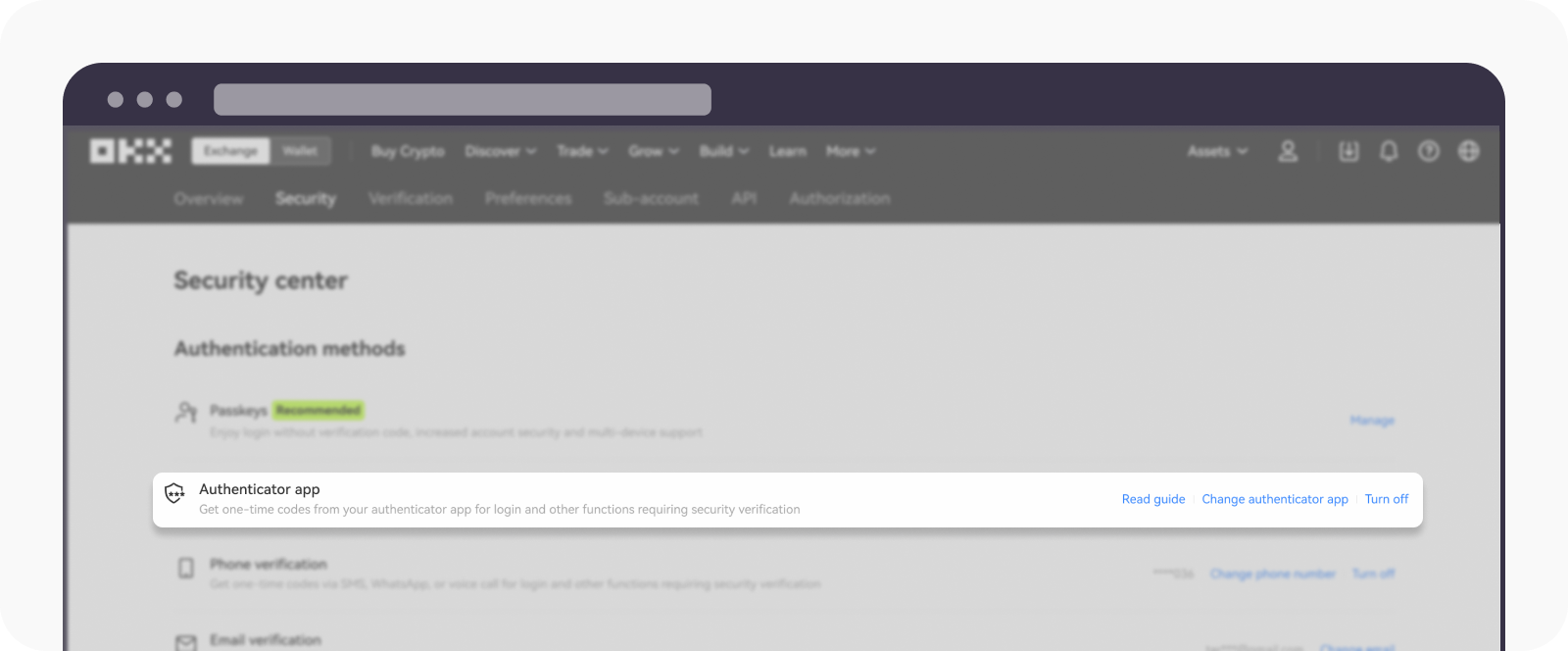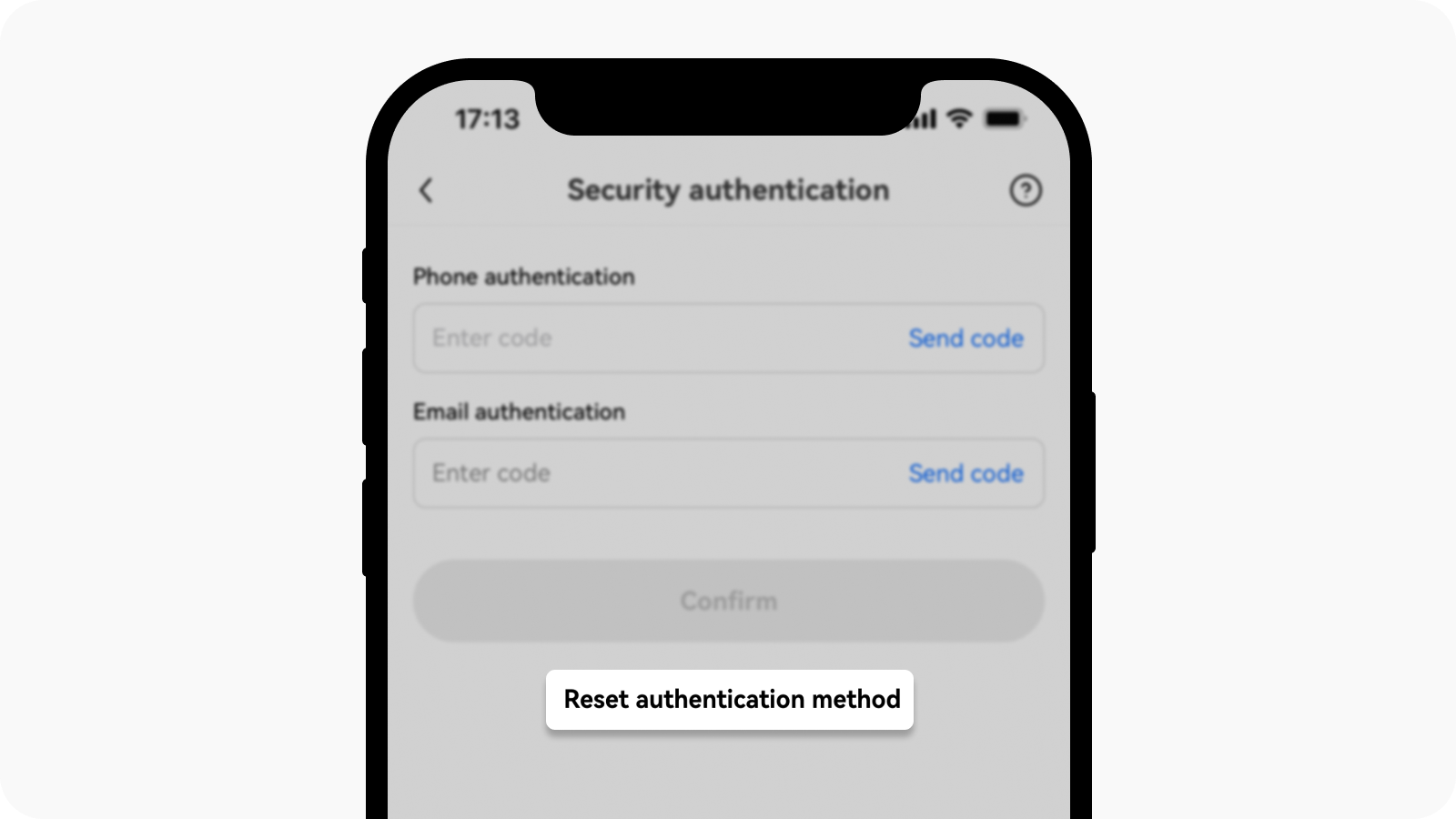Jak změním svou ověřovací aplikaci?
Samoobslužný nástroj
Pro rychlý přístup klikněte na tlačítko níže:
Mohu se přihlásit ke svému účtu
V aplikaci
Otevřete aplikaci OKX, přejděte do Uživatelské centrum a vyberte Profil.
Přejděte na Centrum zabezpečení > Ověřovací aplikace > Změna ověřovací aplikace.
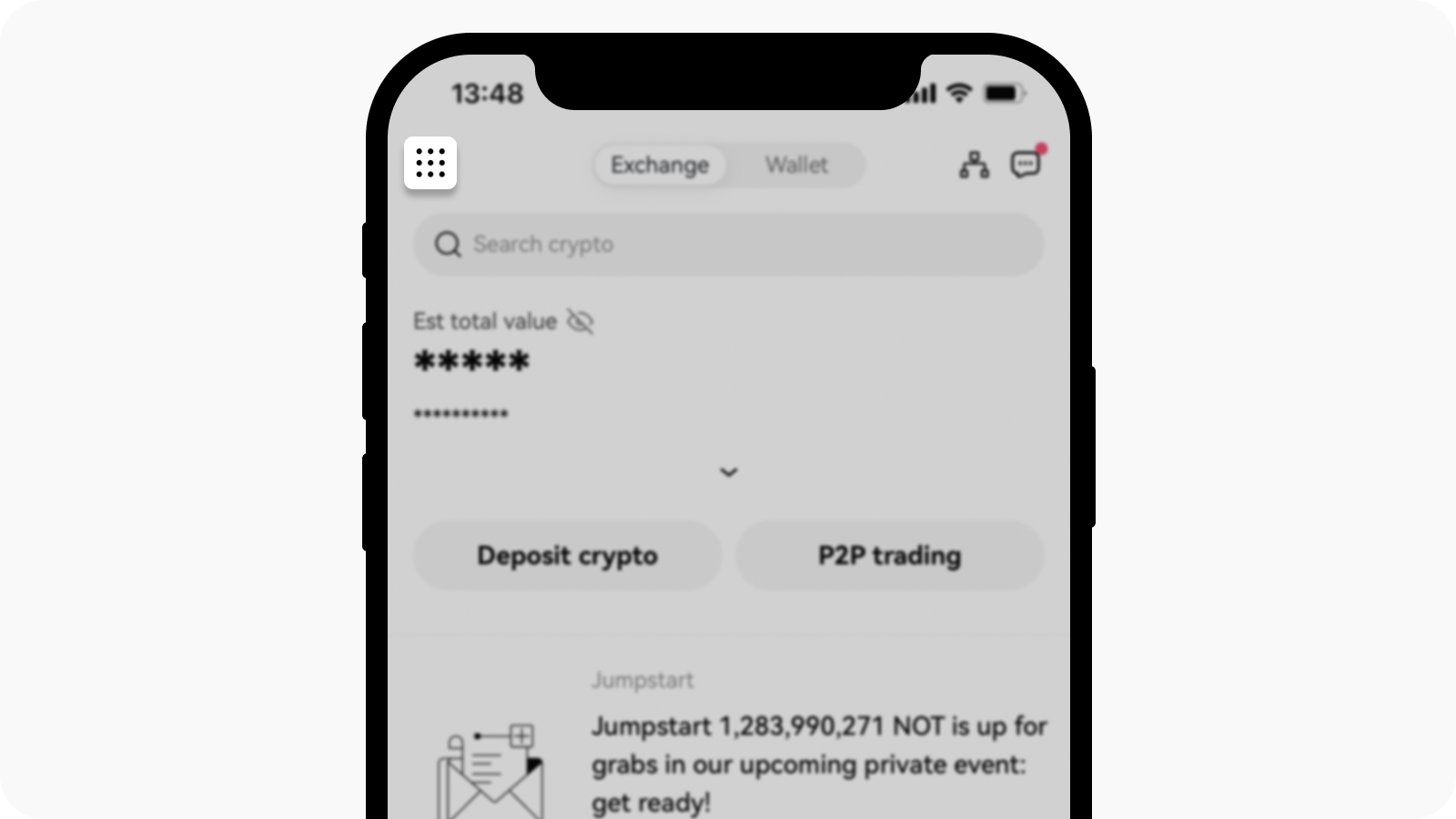
Na hlavní stránce vyberte Uživatelské centrum
Postupujte podle pokynů na obrazovce a vyberte Další.
Dokončete dvoufaktorové (2FA) ověření.
Po úspěšné změně ověřovací aplikace obdržíte potvrzení e-mailem / v SMS.
Na webu
Přejděte na Profil a vyberte Zabezpečení
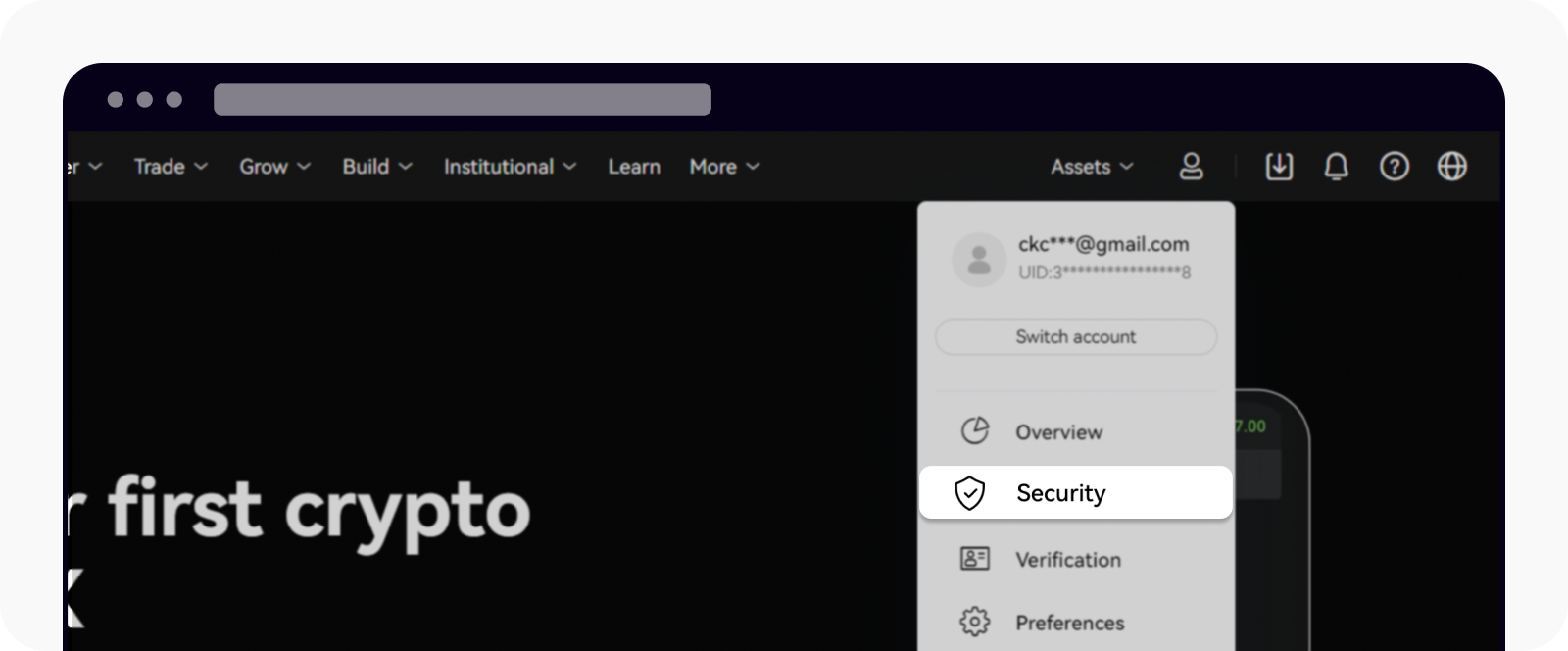
Vyhledejte Zabezpečení na stránce profilu.
Vyhledejte Ověřovací aplikace a vyberte možnost Změnit ověřovací aplikaci.
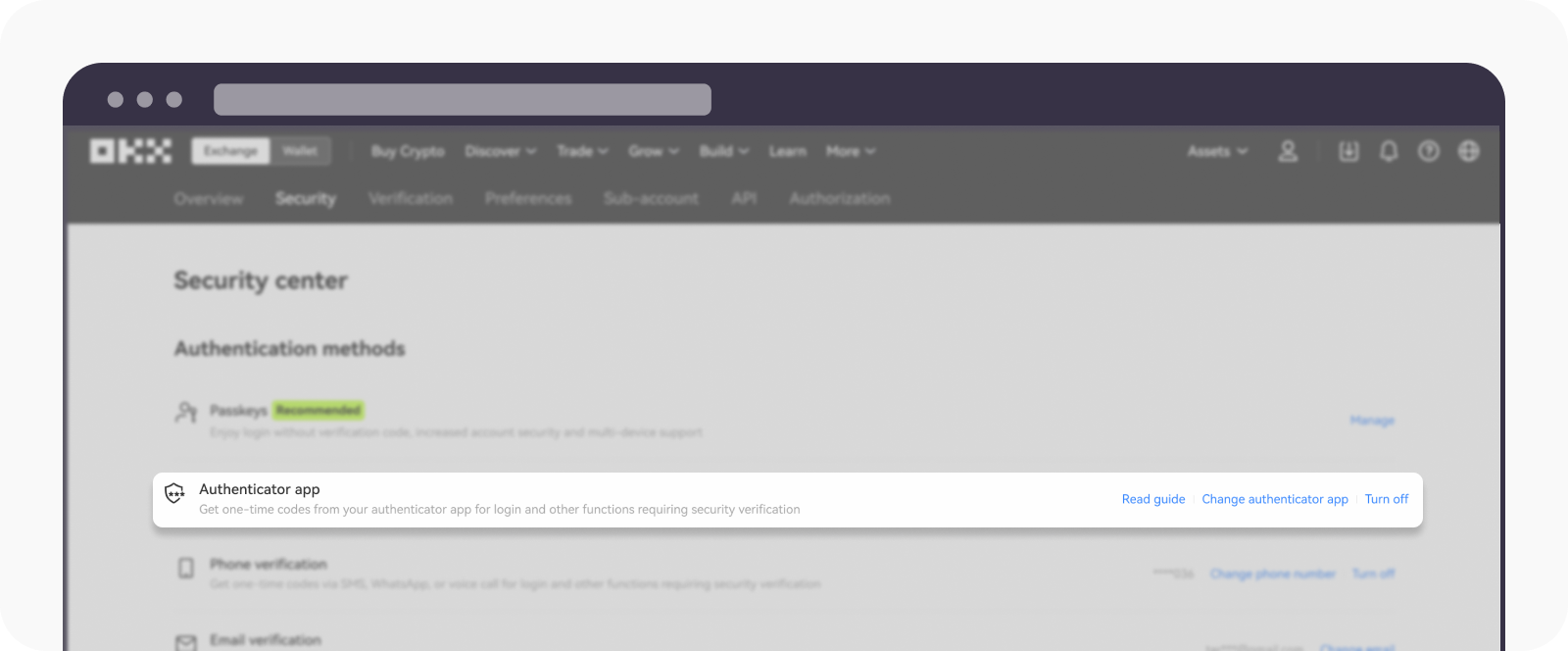
Vyhledejte ověřovací aplikaci v sekci Metody ověření
Postupujte podle pokynů na obrazovce a klikněte na Potvrdit.
Po úspěšné změně ověřovací aplikace obdržíte potvrzení e-mailem / v SMS.
Nemohu se přihlásit ke svému účtu
Pokud se nemůžete přihlásit ke svému účtu, můžete ověřovací aplikaci obnovit pouze v aplikaci OKX.
Na přihlašovací stránce zadejte svůj účet, vyberte Další.
Na stránce pro zadání hesla zvolte Zapomněli jste heslo? a potvrďte telefon/e-mail.
Obnovte a Potvrďte své heslo
Výběrem možnosti Obnovit metodu ověření spustíte obnovu ověřovací aplikace.
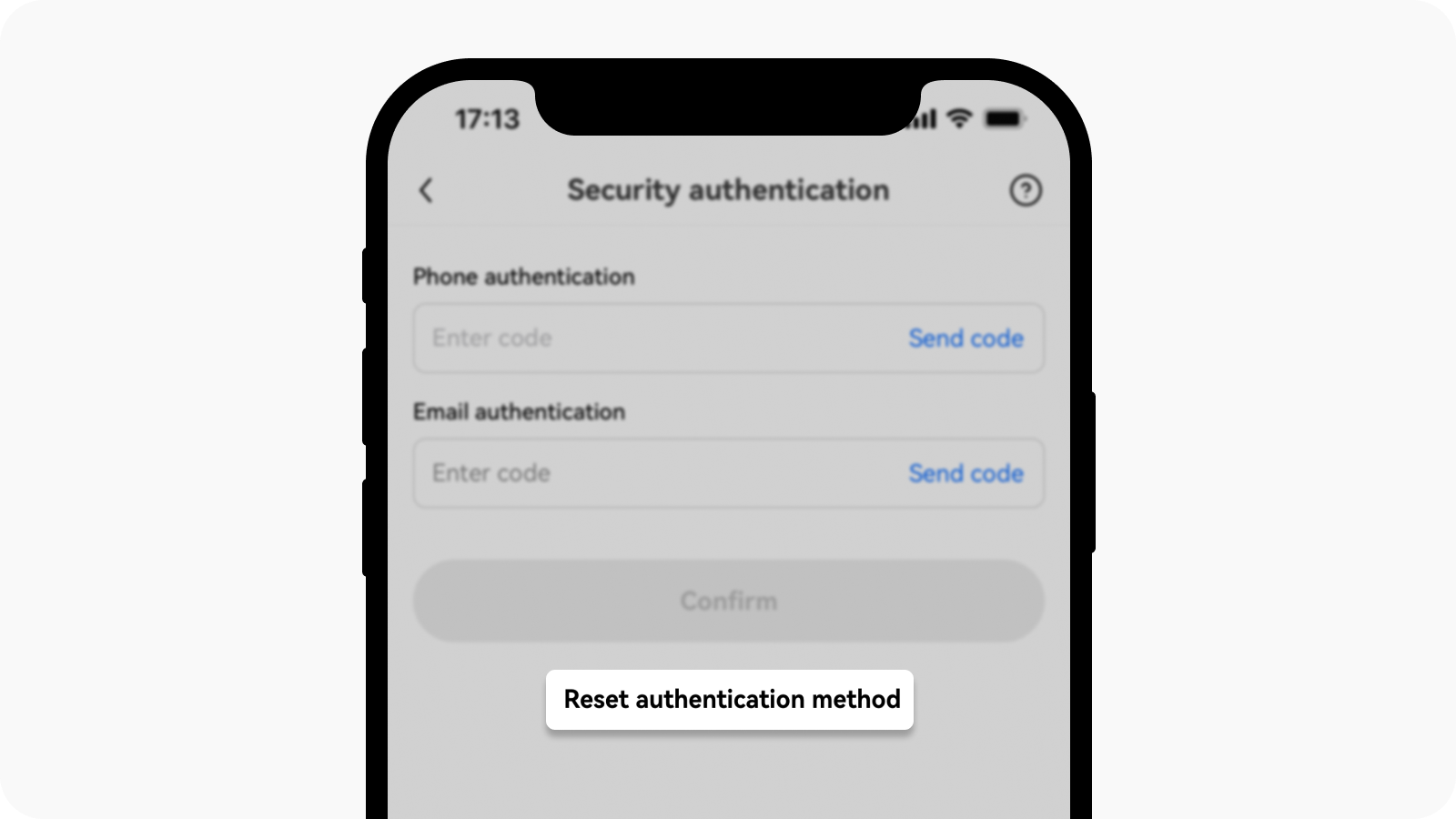
Na stránce pro ověření zabezpečení vyberte metodu obnovení ověření
Chcete-li resetovat ověřovací aplikaci, postupujte podle pokynů na obrazovce nebo kontaktujte oddělení služeb zákazníkům
Poznámka: Po změně ověřovací aplikace je zakázáno provádět výběry po dobu 24 hodin.